關于筆記本電腦搜不到無線信號的問題,你們知道該怎么辦嗎?下面就由小編來給你們說說筆記本電腦搜不到無線信號的原因及解決方法吧,希望可以幫到你們哦!
無線網卡正常啟動的話,我們再檢查我們筆記本電腦的無線服務有沒有打開。我的筆記本是xp系統的,鍵選擇“我的電腦”,選擇“管理”,選擇“服務和應用程序”,在服務的頁面內查看“Wireless Zero Configuration"的狀態。如果沒有開啟的話,右鍵選中啟動就可以了。
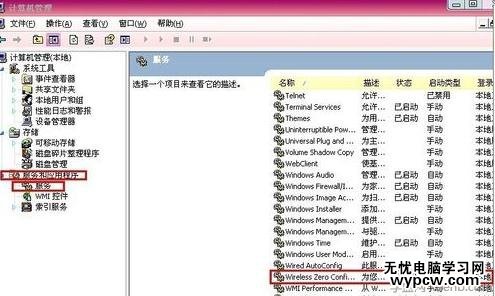
確認無線路由器的無線功能打開了。并且允許SSID廣播。查看這個,我們可以登陸無線路由器的管理界面。到無線設置頁面去查看。
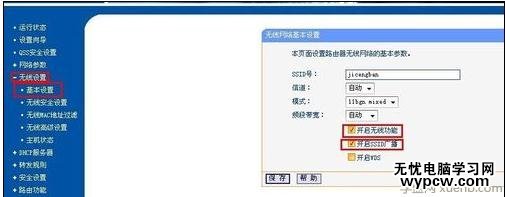
把筆記本拿到路由器附近,看看是否能搜索到無線信號。
如果還不行的話,看看手機能否連到wifi。如果手機也連接不到wifi的話,建議將路由器恢復出廠設置,然后重新設置路由器。
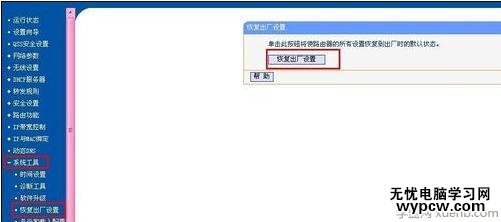
1、搜索無線網絡失敗
首先, 問題的現象是無法在 “無線網絡連接”界面中找到無線網絡信號。于是,先檢查無線路由器工作是否正常, 用WiFi 手機測試, 無線信號是沒問題的, 說明問題出在本本的無線網卡上。
2、windows 零配置服務未啟動
通過第一步的提示,發現是 Windows 零配置(WZC) 服務未啟動, 于是在 “運行” 窗口中運行 “services.msc” 命令, 啟動“服務管理器” , 從其中的眾多服務中, 找到“Wireless Zero Configuration” 選項。
3、啟動零配置WZC服務
這個服務是用來為無線網卡提供自動配置的。點擊“啟動” 按鈕, 即可啟動該服務。然后嘗試刷新網絡列表, 但是仍然找不到周圍的無線網絡。 從系統的提示來看, 是無線網卡的硬件開關沒有開啟。
4、按動無線硬件開關仍無效
在筆記本上有兩種無線硬件開關, 一個是單獨快捷鍵, 一個是Fn和F2的組合鍵。 但是兩者都嘗試了, 始終無法開啟無線網卡硬件。難道是按鍵損壞了?這種可能性很小。
5、成功找到無線信號
再次進入無線網卡連接工具, 刷新網絡,很快就找到了無線路由器的無線網絡, 選擇連接, 成功實現無線上網,從而無線網卡找不到信號就可以解決了。
(責任編輯:VEVB)
新聞熱點
疑難解答